摘要:上篇文章写到一种上传图片的方法,其中提到那种方法的局限性,就是上传的文件只能保存在本项目目录下,在其他目录中访问不到该文件。这与浏览器的安全性机制有关,浏览器不允许用户用任意的路径访问服务器上的资源,因为这可能造成服务器上其他位置的信息被泄露。浏览器只允许用户用相对路径直接访问本项目路径下的资源。那么,如果A项目要访问B项目上传的文件资源,这就产生问题了。所以这就需要另外一种方法来解决这个问题,那就是通过 流(Stream)的形式上传和下载文件资源。这种方法因为不是通过路径直接访问文件,而是先把文件读取的流中,然后将流中的数据写入到新的文件中,还原需要上传的文件,所以也就不存在上面的问题了。本片博客,着重介绍一下这种方式的实现。
一、准备工作
首先,还是做一下准备工作:
(1)创建一个解决方案(图片上传),一个mvc项目(Console);
(2)然后新建控制器(UploadImageController.cs);
如图:
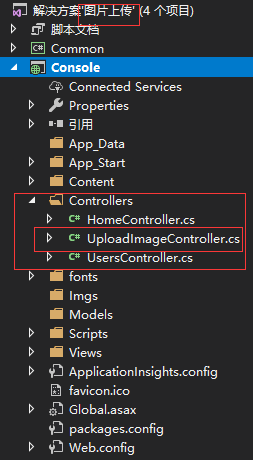
我这个demo是在一个code first实现案例上写的,所以你看到这个解决方案还有其他几个项目在里面,但是不用担心,本案例只涉及mvc项目(Console),不与其他几个项目产生依赖。
(3)引入layui相关的依赖,编写前端代码:
本案例中前台页面使用的是layui,所以提前引入layui的依赖,然后写好页面的代码(该代码自layui网站上copy),如下:
html:
<link href="~/Content/layui/css/layui.css" rel="stylesheet" />
<script src="~/Scripts/jquery-3.3.1.min.js"></script>
<script src="~/Content/layui/layui.js"></script>
<script src="~/Content/layui/layui.all.js"></script>
<div class="layui-upload" style="margin-top:100px;">
<button type="button" class="layui-btn" id="test1">上传图片</button>
<div class="layui-upload-list">
<img class="layui-upload-img" id="demo1" style="100px;height:auto;">
<p id="demoText"></p>
</div>
</div>
js:
<script type="text/javascript">
layui.use('upload', function(){
var $ = layui.jquery, upload = layui.upload;
//普通图片上传
var uploadInst = upload.render({
elem: '#test1',
url: '@Url.Action("Upload", "UploadImage")'
,before: function(obj){
//预读本地文件示例,不支持ie8
obj.preview(function(index, file, result){
$('#demo1').attr('src', result); //图片链接(base64)
});
}
,done: function(res){
//如果上传失败
alert(JSON.stringify(res));
// return layer.msg("上传成功");
//上传成功
}
,error: function(){
//演示失败状态,并实现重传
var demoText = $('#demoText');
demoText.html('<span style="color: #FF5722;">上传失败</span> <a class="layui-btn layui-btn-xs demo-reload">重试</a>');
demoText.find('.demo-reload').on('click', function(){
uploadInst.upload();
});
}
});
});
</script>
以上代码为layui的图片上传示例代码,可到layui 文件上传部分获取。
上面的代码中,只需把url处的链接换成后台的图片上传方法即可。
如图所示:
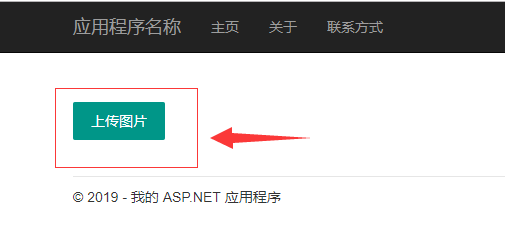
就一个按钮,上面和下面的内容都是母版页里自带的。
二、上传功能实现
1.简述流上传文件的过程
在使用流上传文件时,最好通过阅读书籍,对相关的知识有一定的了解。使用流上传文件与直接上传文件相比,过程更复杂,这其实相当于把一个文件 由整拆为零,传输到对应位置后再 由零重建为整 的一个过程。
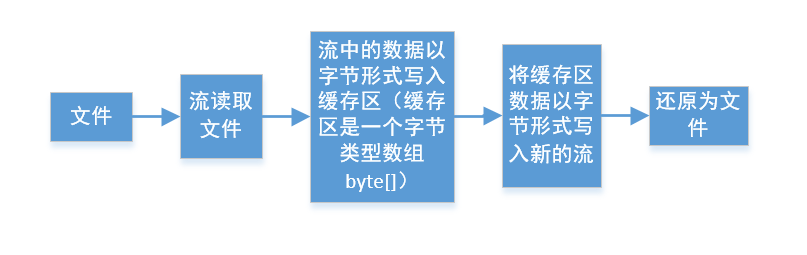
关于流的使用中,有几个点需要了解:
(1)路径:path,这是文件会被保存的地方,通常会使用 Path.Conbine(path1,path2). 将路径和文件名组合为一个完整的路径,如下:
string filePath = Path.Combine(@"D:Asp.NetC#codeC#基础补习Upload",fileName);
(2)缓存数组:buffer,这是一个字节类型的数组,输入流中的数据会被依次存储到缓存数组中,然后缓存数组把其中的数据写到新的流(输出流)中;
byte[] buffer;
(3)FileStream:文件流,这个类主要用于在二进制文件中 “读” 和 “写” 二进制数据。上图中流读取文件和写入文件都是过这个类来实现的。下面给出几条示例:
var inputStream = new FileStream(inputfile,FileMode.Open,FileAccess.Read,FileShare.Read);
上一句 创建一个文件流的对象,这个对象有几个参数,用于控制这个流来进行什么样的操作:
inputfile:这是一个文件路径,表示把这个路径指定的二进制文件读入到流中。如:
var inputStream = new FileStream(@“D:Asp.NetC#codeC#基础补习Upload1.jpg”,FileMode.Open,FileAccess.Read);
就是把这个1.jpg读入到流中。
FileMode:指定系统打开选定的文件的方式,有以下几个选项(枚举值):
//
// 摘要:
// 指定操作系统打开文件的方式。
[ComVisible(true)]
public enum FileMode
{
//
// 摘要:
// 指定操作系统应创建一个新的文件。 这要求 System.Security.Permissions.FileIOPermissionAccess.Write
// 权限。 如果该文件已存在, System.IO.IOException 则会引发异常。
CreateNew = 1,
//
// 摘要:
// 指定操作系统应创建一个新的文件。 如果该文件已存在,则会覆盖它。 这要求 System.Security.Permissions.FileIOPermissionAccess.Write
// 权限。 FileMode.Create 等效于请求,如果该文件不存在,则使用 System.IO.FileMode.CreateNew; 否则为使用 System.IO.FileMode.Truncate。
// 如果该文件已存在但为隐藏的文件, System.UnauthorizedAccessException 则会引发异常。
Create = 2,
//
// 摘要:
// 指定操作系统应打开现有文件。 若要打开该文件的能力是依赖于指定的值 System.IO.FileAccess 枚举。 一个 System.IO.FileNotFoundException
// 如果文件不存在将引发异常。
Open = 3,
//
// 摘要:
// 指定操作系统应打开一个文件,是否它存在,则否则,应创建一个新的文件。 如果使用打开该文件 FileAccess.Read, ,System.Security.Permissions.FileIOPermissionAccess.Read
// 权限是必需的。 如果文件访问是 FileAccess.Write, ,System.Security.Permissions.FileIOPermissionAccess.Write
// 权限是必需的。 如果使用打开该文件 FileAccess.ReadWrite, ,这两个 System.Security.Permissions.FileIOPermissionAccess.Read
// 和 System.Security.Permissions.FileIOPermissionAccess.Write 权限是必需的。
OpenOrCreate = 4,
//
// 摘要:
// 指定操作系统应打开现有文件。 当打开文件时,应被截断,以便其大小为零字节。 这要求 System.Security.Permissions.FileIOPermissionAccess.Write
// 权限。 尝试从文件中读取使用打开 FileMode.Truncate 导致 System.ArgumentException 异常。
Truncate = 5,
//
// 摘要:
// 如果它存在,并且查找到该文件的末尾,或者创建一个新文件,请打开该文件。 这要求 System.Security.Permissions.FileIOPermissionAccess.Append
// 权限。 FileMode.Append 可以仅在结合使用 FileAccess.Write。 尝试查找该文件将引发结束之前将其置于 System.IO.IOException
// 异常,并且任何尝试读取失败,将引发 System.NotSupportedException 异常。
Append = 6
}
常用的几个项为:FileMode.Create /CreateNew/Open/OpenOrCreate,
其中Open表示这个流会打开这个文件,Create表示会在该路径下创建一个这个命名的文件,
FileMode和FileAccess共同控制流对文件进行操作的方式。
FileAccess:控制对该文件进行读或者写的权限,比如,你要上传一个文件,那么你首先要读取这个文件里的数据,那这个就要设置为 读 ,又比如,某个文件的数据已经读到缓存区了,需要把它存到指定的位置,那么这个时候,就要把数据写入一个新的文件,那么就要用写。这个也有几个选项(枚举值):
// 摘要:
// 对于读、 写或读/写访问的文件中定义的常数。
[ComVisible(true)]
[Flags]
public enum FileAccess
{
//
// 摘要:
// 对文件的读取访问权限。 可以从文件读取数据。 将与结合起来 Write 为读/写访问。
Read = 1,
//
// 摘要:
// 对文件的写入访问权限。 数据可以写入该文件。 将与结合起来 Read 为读/写访问。
Write = 2,
//
// 摘要:
// 读取和写入到文件的访问。 可以写入和从文件中读取数据。
ReadWrite = 3
}
FileMode和FileAccess对应起来使用,一般Open和Read组合,Create和Write组合。
(4)偏移量 offset:流中的数据写入(或读出)到缓存数组中时,数据是按照类似排队的顺序,一个一个写的,流中有一个指针一样的东西,数据读了几个,这个指针就向前移动几位,指针移动的多少就是偏移量,偏移量作为流的使用中的一个重要的参数,在文件分段上传中作用明显。
2.上传功能的实现:
这里我直接给出代码,代码里有详细的解释,不再另作说明:
public string Upload()
{
///获取上传的文件
var file = Request.Files[0];
//获取上传文件的文件名
string fileName = file.FileName;
//上传路径
string filePath = Path.Combine(@"D:Asp.NetC#codeC#基础补习Upload",fileName);
//定义缓存数组
byte[] buffer;
//将文件数据塞到流里
var inputStream = file.InputStream;
///获取读取数据的长度
int readLength = Convert.ToInt32(inputStream.Length);
///给缓存数组指定大小
buffer = new byte[readLength];
//设置指针的位置为 最开始 的位置
inputStream.Seek(0,SeekOrigin.Begin);
//从位置 0 开始读取上传的文件的数据,数据读取到第一个参数buffer(缓存区)中
inputStream.Read(buffer,0,readLength);
//创建输出文件流,指定文件的输出位置,模式为创建该新文件,读写权限为 写
using (var outputStream = new FileStream(filePath,FileMode.Create,FileAccess.Write))
{
//设置指针的位置为 最开始 的位置
outputStream.Seek(0,SeekOrigin.Begin);
//从起始位置 将 第一个参数 buffer(缓存区)里的数据写入到 filePath 指定的文件中
outputStream.Write(buffer,0,buffer.Length);
}
//向前台返回上传文件的文件名,表示上传成功
return JsonConvert.SerializeObject(new { Name = fileName });
}
写好该文件后,将前端js中的 url 处写上指向该代码的链接, 然后运行,查看结果:如图所示:

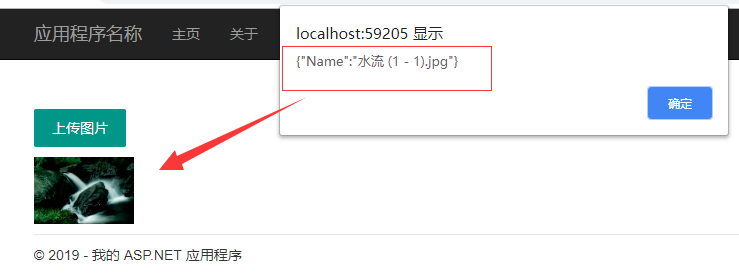
然后,打开对应目录的文件夹,查看文件是否已上传:

3.另一种写法,针对比较大的文件
上一种方法我们给定数组的大小是根据流的长度来确定的,因为这里是上传的图片,数据量不是很大,这样做没什么问题,但是上传的文件比较大的话,文件可能不会很顺利的上传。
这里提供另外一种上传方法,当然,还是用 流 上传 ,但不是定义一个 刚刚好的数组 ,一次性上传,而是定义一个固定大小的数组,每次取一定量的数据,然后把数据写到新文件中,再清空数组,之后又用数组去取定量的数据,再写入,在取数据,再写入,像这样循环往复,直至文件上传完毕为止。下面是这种方法的代码,同样有比较详细的注释,不再另作说明:
/// <summary>
/// 文件上传
/// </summary>
/// <returns></returns>
public string UploadFile()
{
var file = Request.Files[0];
int BUFFERSIZE = 4096;
var name = string.Empty;
// var uploadTime = DateTime.Now;
///文件上传的最底层目录路径 格式为 文件id文件名
var fileId = Guid.NewGuid();
name = file.FileName;
// var uploadPath = Path.Combine(fileId.ToString(), name);
///文件上传后的位置
var outputPath = Path.Combine(@"D:Asp.NetC#codeC#基础补习Upload", name);
///将接收到的文件转化为流
var inputStream = file.InputStream;
///流数据读取到数组中的偏移量
long offset = 0;
///获取或设置光标在当前流中的位置
inputStream.Position = offset;
///存储流中数据的数组
// byte[] buffer = new byte[BUFFERSIZE];
///读取流中的数据,读到数组中
while (offset < inputStream.Length)
{
///存储流中数据的数组,该数组大小根据流中未读取数据量大小调整,若未读取数据量大于规定的数组最大大小,则数组大小设为该数组的最大容量
byte[] buffer = new byte[Math.Min(BUFFERSIZE,inputStream.Length - offset)];
int nRead = inputStream.Read(buffer,0,buffer.Length);
if (nRead <0 )
{
///若读取完毕,则跳出循环
break;
}
try
{
///将读取到数组中的数据写入新的文件中,再保存到指定的位置
using (var outputStream = new FileStream(outputPath, FileMode.OpenOrCreate, FileAccess.ReadWrite))
{
outputStream.Seek(offset, SeekOrigin.Begin);//将流中的光标移到第一次读取的数据之后
outputStream.Write(buffer, 0, buffer.Length);
outputStream.Flush();
offset = outputStream.Length;
}
}
catch (Exception exception)
{
throw exception;
}
}
return JsonConvert.SerializeObject(new { Id = fileId,Name = name});
}
同样,演示一下这种方法是否能成功:
先把url处改为 @Url.Action("UploadFile","UploadImage"),
,
效果如下:
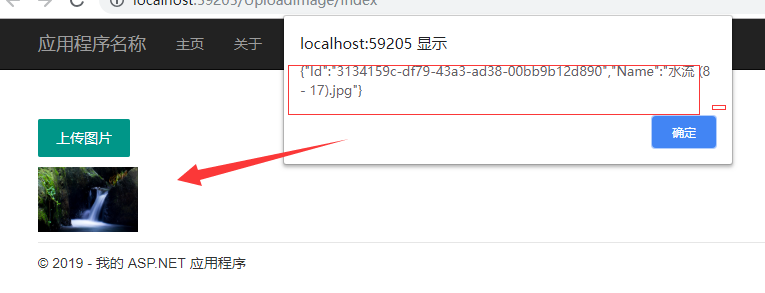
三、下载文件
既然有文件上传,按必然就少不了文件下载,下面给出一个文件下载的功能实现。
首先,在前端页面添加一个 a标签按钮 和 一个图片链接 按钮,如下图所示:
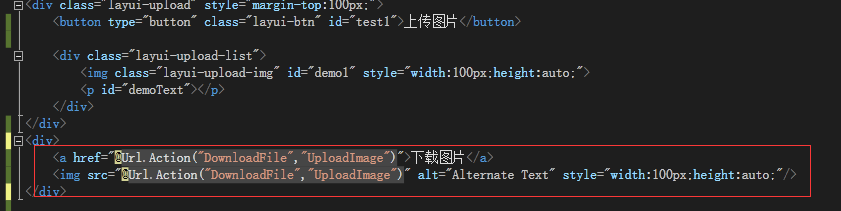
<div>
<a href="@Url.Action("DownloadFile","UploadImage")">下载图片</a>
<img src="@Url.Action("DownloadFile","UploadImage")" alt="Alternate Text" style="100px;height:auto;"/>
</div>
其中DownloadFile是后台代码,然后给出后台代码,由于下载是上传的逆过程,所以这里不再做出详细解释:
/// <summary>
/// 文件下载 ,该案例仅为一个文件下载的demo,其文件名和路径等信息,此处直接给出固定值,实际应用中可根据需求灵活给定文件名和路径
/// </summary>
/// <returns>返回文件</returns>
public ActionResult DownloadFile()
{
string fileName = "角楼.jpg";
byte[] buffer;
string contentType = "application/octec-stream";
///MemoryStream()内存流
using (var outputStream = new MemoryStream())
{
try
{
long offset = 0;
string inputFilePath = Path.Combine(@"D:Asp.NetC#codeC#基础补习Upload", fileName);
using (var inputStream = new FileStream(inputFilePath, FileMode.Open, FileAccess.Read))
{
long readLength = inputStream.Length;
buffer = new byte[readLength];
inputStream.Seek(offset,SeekOrigin.Begin);
inputStream.Read(buffer,0,Convert.ToInt32(readLength));
}
}
catch (Exception exception)
{
throw exception;
}
outputStream.Write(buffer,0,buffer.Length);
return File(outputStream.GetBuffer(),contentType,fileName);
}
}
下面给出演示图片:
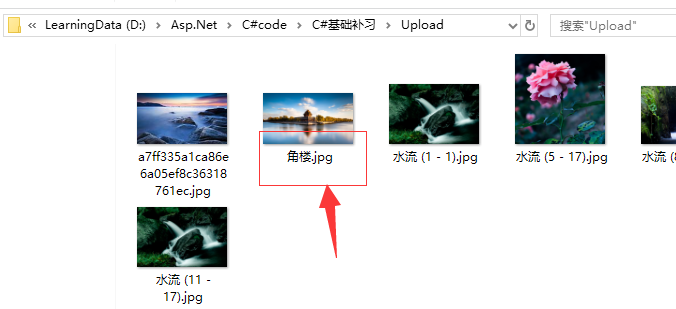
下载此图:
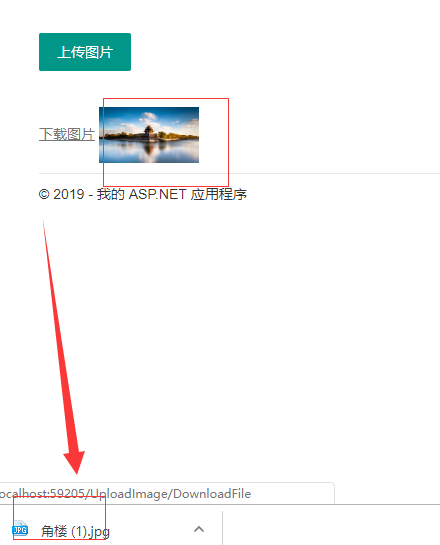
文件默认下载到电脑上的 “下载” ,文件夹。
关于文件.net mvc下另一种图片上传的方法就介绍到这里,本篇只着重介绍文件上传和下载的过程,实际应用中会有很多其他方面的点要涉及,这里不进行说明,如果时间允许,会再介绍。
本程序的源代码需要的同学可给留言 邮箱 ,我会第一时间发给你。
本人系5个月.net程序员 ,菜鸡一只,以上所述,如有重大谬误,大牛请狠批!
我的联系方式:eMail:3074596466@qq.com
祝大家小年快乐!
如有帮助,能不能点个推荐呢,哈哈哈!有点恬不知耻哈,不要介意!